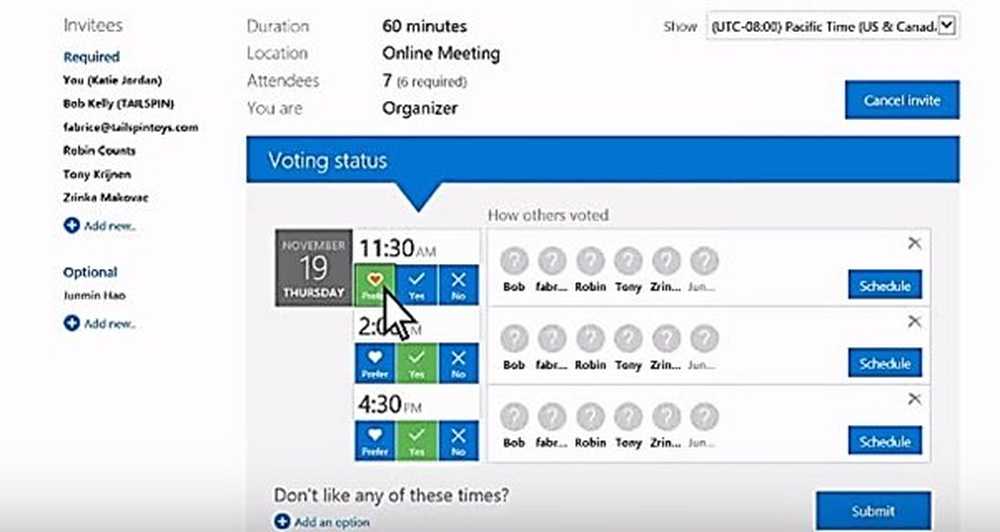Utilizați Tabloul de bord pentru confidențialitate Microsoft pentru ștergerea și descărcarea istoricului activităților

Microsoft a îmbunătățit recent modul în care puteți accesa și gestiona unele dintre datele dvs., inclusiv confidențialitatea și colectarea de date pe Windows 10. Microsoft a anunțat un tablou de bord îmbunătățit pentru confidențialitate. Vă permite să vizualizați și să ștergeți istoricul activităților, inclusiv căutări, activități de voce cu Cortana, istoricul navigării, locații, medii achiziționate și aplicații și servicii.
Vizualizați și ștergeți datele utilizând tabloul de bord pentru confidențialitate Microsoft
Pentru a începe, mergeți la pagina Istoricul tabloului de bord pentru confidențialitatea Microsoft și conectați-vă cu acreditările contului dvs. Windows. Acolo puteți vedea tipurile de date pe care compania le-a colectat și le-a filtrat. De exemplu, în imaginea de mai jos mă uit la datele mele de căutare. Din pagină, puteți să ștergeți intrări individuale sau să ștergeți totul, selectând linkul "Ștergeți activitatea" din partea dreaptă sus.

Este un tablou de bord ușor de utilizat. Indiferent de datele pe care le vizualizați, vă va afișa întreaga istorie în panoul din dreapta. Apoi puteți naviga prin el și puteți șterge anumite zile sau întregul lucru. Dacă faceți clic pe linkul "Afișați detalii" pentru un element, acesta explică doar de ce Microsoft colectează datele.

Înainte de a șterge datele, este posibil să doriți să descărcați o arhivă a acesteia în cazul în care aveți nevoie de aceasta mai târziu. V-am arătat cum să descărcați istoricul Cortana, dar este posibil să doriți o arhivă completă a întregului istoric al activității. Alegeți "Descărcați datele" din partea de sus a paginii și apoi butonul "Creați o nouă arhivă".

Apoi, verificați datele pe care le doriți și apoi butonul "Creați arhiva". Durata de timp necesară va varia în funcție de cantitatea de date pe care o selectați. Și cum ar fi descărcarea datelor de la Apple, arhiva va fi disponibilă doar câteva zile înainte de a fi șters.

După crearea arhivei, o puteți descărca din aceeași pagină din Tabloul de bord pentru confidențialitate în secțiunea "Arhive".

Arhiva dvs. va fi un fișier ZIP și va conține fișiere JSON care nu au prea mult sens. Pentru ca acestea să fie mai ușor de citit, va trebui să utilizați un instrument precum Bing JSON Formatter sau vizualizatorul JSON de către Code Beautify, care este disponibil la codebeautify.org/jsonviewer.

De asemenea, merită să rețineți că, de asemenea, puteți evita colectarea de date de la început după ce efectuați o instalare curată a Windows 10. Când treceți prin configurarea inițială, veți întâlni ecranul Confidențialitate prezentat mai jos. Acolo puteți dezactiva anumite date de colectare de pe PC, cum ar fi locația, datele de diagnosticare și multe altele. Cu toate acestea, pentru a gestiona alte date online, cum ar fi căutările dvs. și istoricul navigării, va trebui să utilizați tabloul de bord de confidențialitate.

Dacă sunteți îngrijorat de datele pe care le colectează Microsoft, este probabil cea mai transparentă în comparație cu celelalte giganti tehnicieni. De exemplu, Google tocmai a adăugat recent controale de confidențialitate după o examinare intensă în acest an. Și Facebook a avut mai multe dezastre de confidențialitate în ultimii ani. Dacă sunteți preocupat de datele și confidențialitatea datelor dvs., consultați câteva articole de confidențialitate utile pentru alte servicii:
- Ștergeți înregistrările vocale de la Alexa, Asistentul Google, Cortana și Siri
- Cum se utilizează noile setări de confidențialitate pe Windows 10 1803
- Cum să vă păstrați datele private Facebook
- Ștergeți ID-ul dvs. Apple prin Portal de date și de confidențialitate
- Adăugați 2FA la Facebook fără a utiliza numărul dvs. de telefon
- Cum să ștergeți mai multe aplicații terță parte din profilul dvs. Facebook
- Sfaturi pentru păstrarea paginii personale Facebook